如今苹果手机的普及率越来越高,成为人们生活中不可或缺的一部分,有时候我们希望将手机上的内容分享给更多人,或者享受更大屏幕的观影体验。这时苹果手机的屏幕镜像功能就能派上用场了。屏幕镜像投屏到电视不仅可以方便我们与家人朋友共享手机的精彩瞬间,还可以让我们在大屏幕上欣赏到更加震撼的影音效果。如何实现苹果手机的屏幕镜像投屏呢?下面将为您详细介绍。
苹果手机屏幕镜像投屏到电视步骤
具体步骤:
1.打开苹果手机进入系统后,点击手机的设置图标进入。
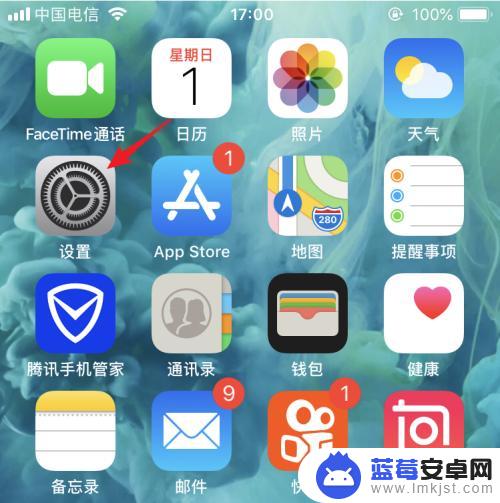
2.进入手机设置列表后,我们点击无线局域网的选项。
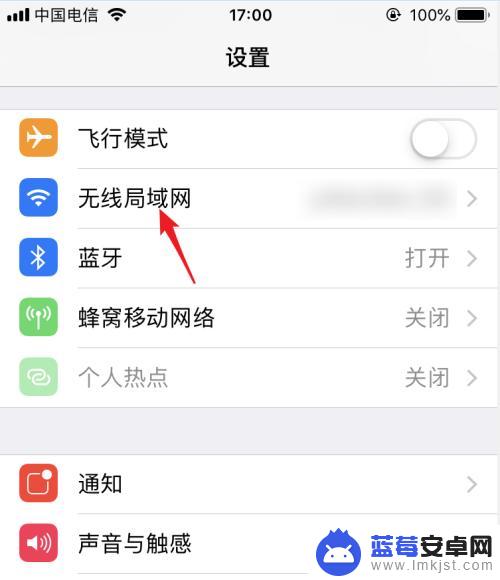
3.点击后在WiFi列表下方,点击与电视连接的WiFi进行连接。使电视和手机处在同一WiFi环境下。
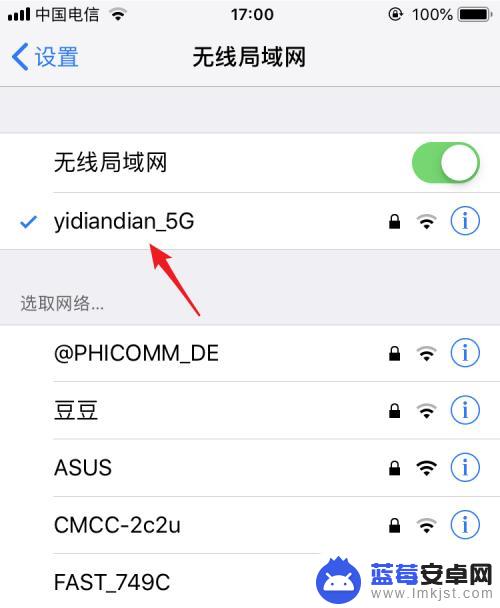
4.打开电视进入后,在电视内找到自带的投屏应用。
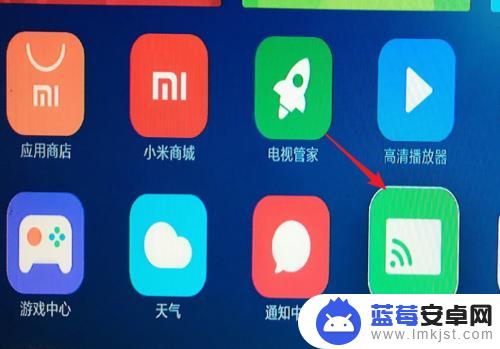
5.点击进入投屏后,我们选择iPhone投屏的选项。
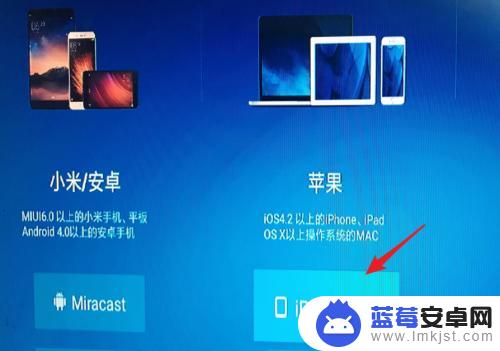
6.在手机端从底部上滑,调出控制中心,点击无线投屏的选项。
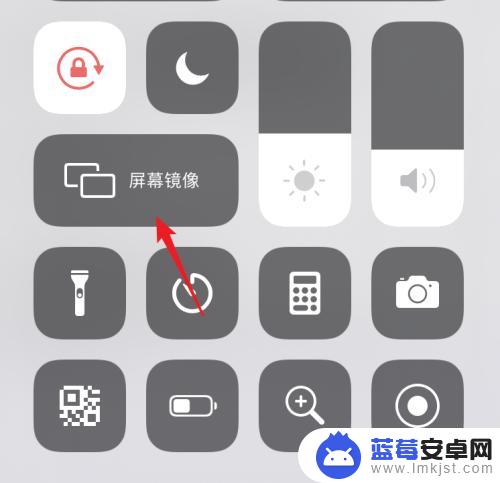
7.点击后在屏幕镜像界面 ,我们选择电视设备进行连接。
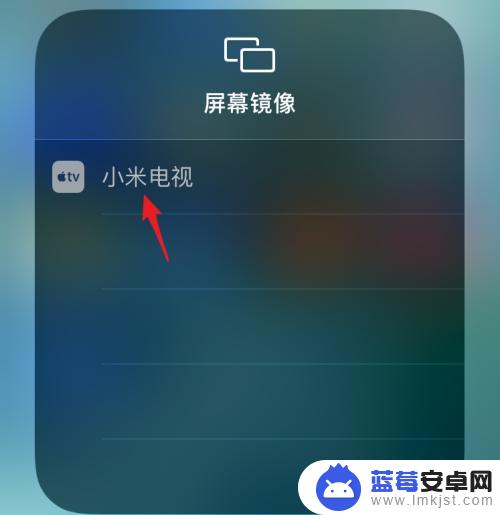
8.点击后,即可连接到电视,这时就可以将屏幕投屏到电视上。
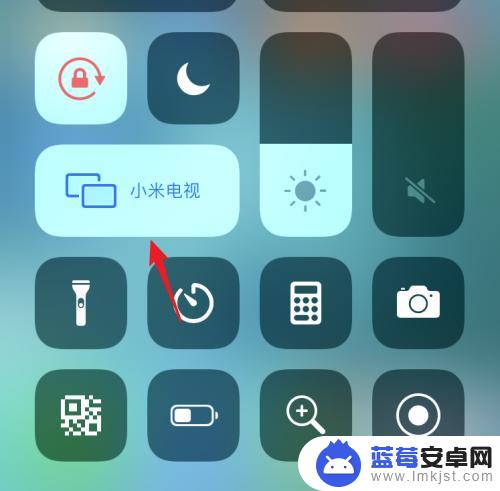
以上就是苹果手机如何进行屏幕镜像的全部内容,如果你遇到了这种问题,可以根据我提供的方法来解决,希望对大家有所帮助。












